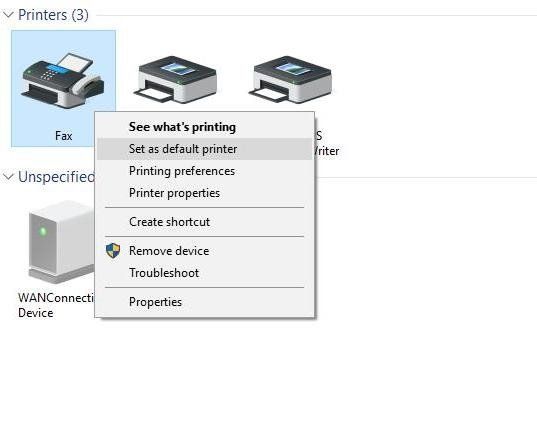У принтеров есть функция, которой они могут отказаться подчиняться в наименьший ожидаемый момент. Что делать в этой ситуации? Прежде всего не стоит сразу предполагать, что пришло время покупать новое оборудование. Это может быть простой сбой, удаление которого может занять некоторое время, а затем принтер может работать в течение длительного времени. Вот наиболее распространенные проблемы и способы их решения.
Содержание
Принтер не печатает — что делать? Не удается распечатать с телефона или планшета. Документы и фотографии печатаются неправильно Плохое качество печати
Принтер не печатает — что делать?
Если принтер не работает, может быть несколько причин. Давайте начнем с основ, то есть проверим, есть ли в лотке бумага, не закончился ли его картридж, или кто-то просто не отключил его от компьютера / ноутбука или сети компании. Если это сетевой принтер, вы можете попробовать подключить его с помощью USB-кабеля и посмотреть, работает ли он.
Для некоторых приложений это может быть связано с тем, что у них есть «виртуальные принтеры», которые устанавливаются по умолчанию для всех программ после установки программы. Зайдите в Панель управления, зайдите в раздел с принтерами и посмотрите, какой из них установлен по умолчанию. Если он виртуальный, измените его на выбранный, щелкнув по нему правой кнопкой мыши и выбрав такую опцию в контекстном меню.
Смена принтера по умолчанию на панели управления
Если вы измените принтер через настройки , это будет немного сложнее. Сначала отключите автоматическую настройку Windows для принтера по умолчанию.
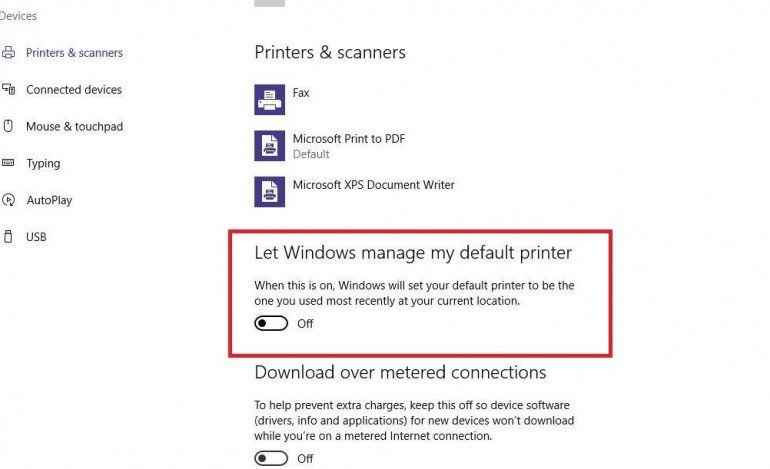
Отключение автоматической настройки Windows для принтера по умолчанию
Щелкните левой кнопкой мыши на принтере, который вы хотите установить по умолчанию, и введите опцию « Управление» .
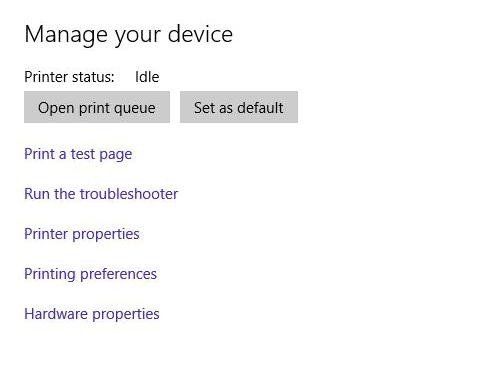
Настройка принтера по умолчанию в настройках
Здесь вы можете выбрать этот принтер по умолчанию. Если он уже установлен и все еще не печатается, вы можете использовать инструмент проверки проблем — следуйте инструкциям. Ничто не мешает вам распечатать тестовую страницу.
Не удается распечатать с телефона или планшета
Если вы хотите распечатать что-нибудь с устройств Apple, таких как iPad, iPhone или iPod Touch, принтер должен не только поддерживать Wi-Fi, но и поддерживать AirPrint . Это может быть невозможно на старых моделях принтеров. Вы можете найти полный список поддерживаемых моделей на этой странице . Вы также можете использовать приложение Printer Pro, предназначенное для печати на устройствах Apple.
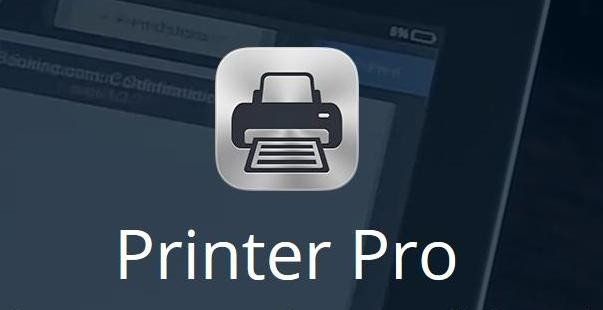
Printer Pro — для печати для владельцев iPod и iPad
Для смартфонов и планшетов Android вы можете печатать с помощью Google Cloud Print . После установки на мобильном устройстве откройте браузер Chrome на своем ПК, перейдите к его настройкам , выберите « Показать дополнительные настройки» и нажмите « Управление с помощью Google Cloud Print». Выберите опцию, чтобы добавить принтер и выберите тот, который вы хотите использовать. Теперь вы можете легко печатать с мобильного устройства Android.
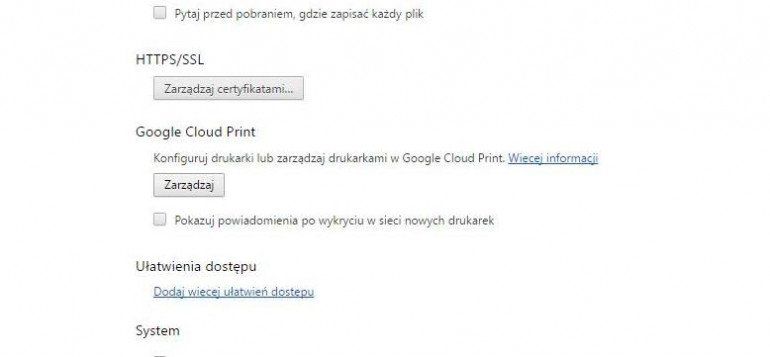
Управление облачной печатью Google
Документы и фотографии печатаются неправильно
Если распечатанный документ «распадается» на листе бумаги и имеет странные пропорции, перед печатью необходимо перейти в « Параметры печати» и выбрать такие параметры, как ориентация печати, соответствие заданному размеру страницы и т. Д. Это позволит вам идеально согласовать документ с используемой бумагой.
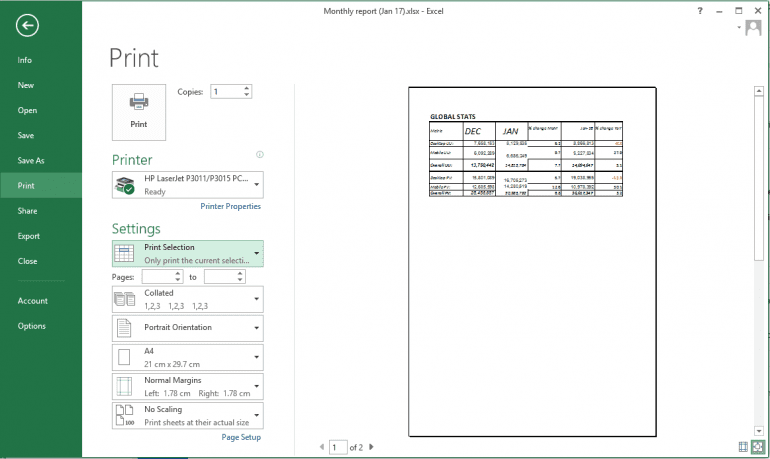
Установить свойства печати
При печати графики и фотографий в проводнике Windows щелкните правой кнопкой мыши выбранный файл. В контекстном меню выберите опцию « Печать» . Отобразится окно печати, в котором вы можете выбрать настройки, аналогичные документу — то есть размер бумаги, размер, размеры фотографии после печати, ее качество и т. Д.
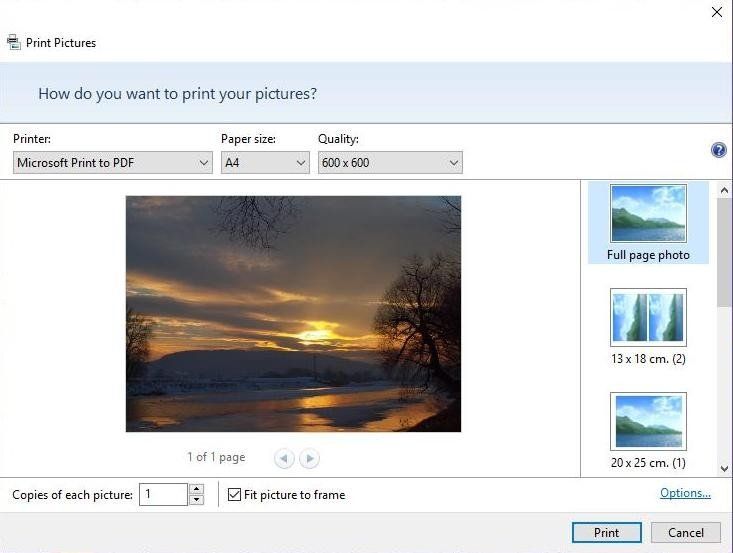
Системная графика и фотопечать
Плохое качество печати
Если качество печати низкое, а цвета нечеткие, проверьте количество чернил в картриджах. Когда чернила не заканчиваются, вы должны почистить печатающие головки. Эта опция включена в приложение управления принтером, и многие устройства также имеют эту функцию на интерфейсе корпуса. Если вы не знаете, где они находятся, обратитесь к инструкции вашей модели.